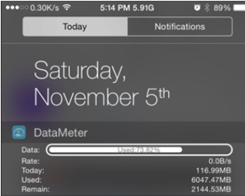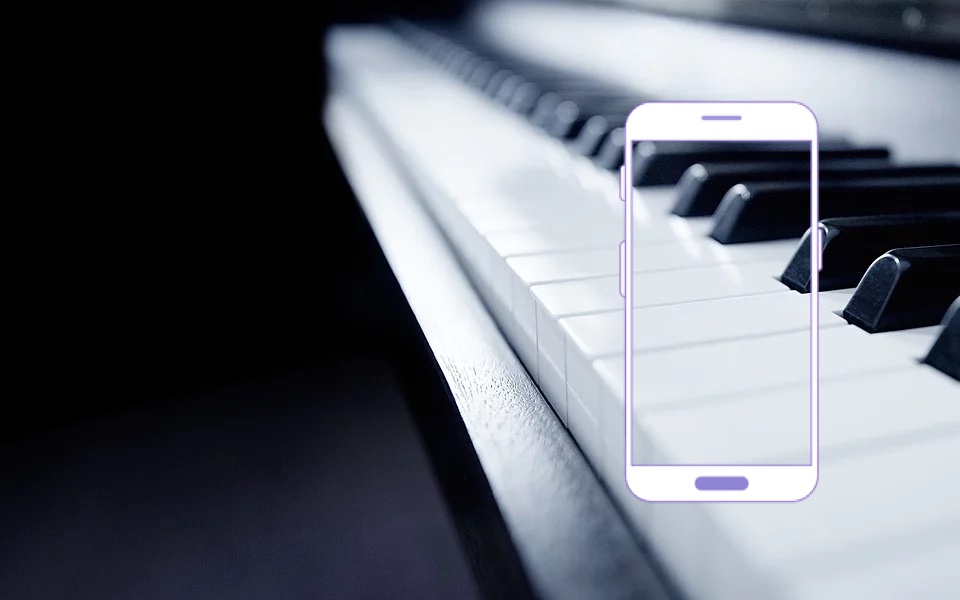Cara menggunakan Chocolatey untuk menginstal dan memperbarui dengan mudah Windows Programnya

Jika sudah cukup Windows program yang membuat mereka selalu terbarui sepertinya tugas yang sulit, mungkin sekarang saatnya untuk mulai beralih ke manajer paket, terutama Chocolatey.
Manajer paket agak mirip dengan toko aplikasi karena mereka memungkinkan Anda untuk mengelola dan memperbarui semua program Anda melalui satu antarmuka daripada harus mengelolanya secara individual. Chocolatey saat ini hanya tersedia melalui baris perintah, membatasi audiens potensial untuk orang-orang yang tidak takut, tetapi GUI membaik, sehingga dapat diakses oleh siapa saja.
Instal Chocolatey dan ChocolateyGUI
Oke, Anda harus menggunakan baris perintah sedikit untuk mengaktifkan dan menjalankan Chocolatey, tetapi setelah itu, itu adalah GUI. Sudah instruksi di situs web mereka, yang mungkin perlu Anda konsultasikan jika Anda tidak memiliki hak administratif pada mesin Anda, tetapi langkah-langkah berikut harus bekerja untuk kebanyakan orang dengan Windows 7 atau lebih tinggi
Saya menggunakan instruksi Powershell di sini, karena saya pikir mereka bekerja lebih andal daripada metode cmd, tetapi kedua metode tersebut dijelaskan dengan cukup baik di situs Chocolatey.
1. Buka shell administratif. Cara termudah untuk melakukan ini adalah dengan menekan Win + X dan pilih Windows Powershell (administrator).
2. Lalu rekatkan Get-ExecutionPolicy dan tekan Enter. Jika Anda melihatnya "Dibatasi" lagi, Anda dapat tetap menggunakan proses Set-ExecutionPolicy AllSigned atau Set-ExecutionPolicy Bypass-Scope. Yang berhasil.
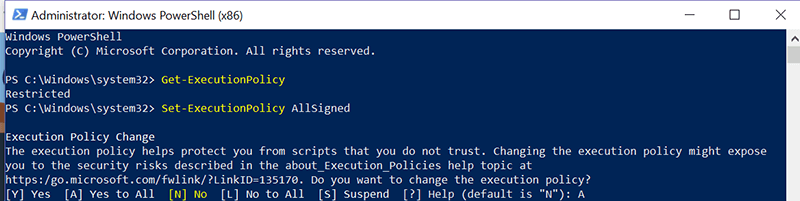
3. Sekarang Anda harus tetap berpegang pada perintah install:
Set-ExecutionPolicy Bypass -Scope Process -Force; iex ((New-Object System.Net.WebClient).DownloadString('https://chocolatey.org/install.ps1'))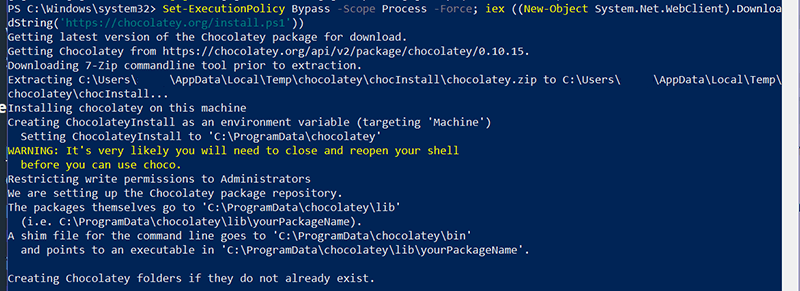
Anda akan melihat teks instalasi gulir. Setelah selesai, Anda siap untuk pergi! Chocolatey diinstal dan sekarang perintah seperti instalasi choco dan peningkatan choco akan memungkinkan Anda untuk mengelola program di baris perintah (cmd atau PowerShell). Jika Anda ingin terus menggunakan GUl, Anda hanya perlu mengacaukan barang kutu buku sekali lagi.
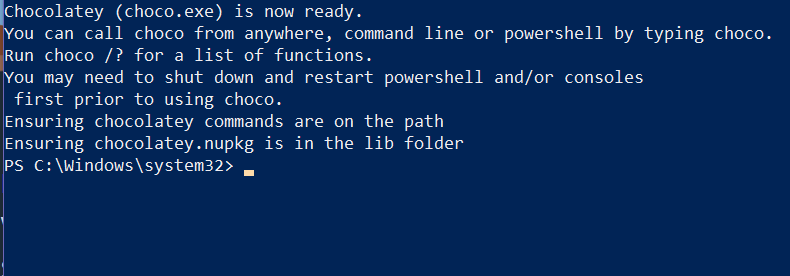
4. Di jendela administrasi Powershell, ketik atau rekatkan
choco install chocolateygui

Ini akan mulai mengunduh dan menginstal program GUl yang Anda butuhkan untuk mengelola Chocolate secara visual. Anda harus memilih Y untuk menyelesaikan instalasi. Jika Anda tidak ingin repot dengan ini lagi di masa mendatang, Anda dapat menulis
choco feature enable -n allowGlobalConfirmation
ChocolateyGUI Anda sekarang terpasang, dan hari-hari baris perintah Anda sekarang ada di belakang Anda, jika Anda mau.
Instal program dengan ChocolateyGUI
Untuk membuka ChocolateyGUI, cari program di desktop Anda atau di menu Start dan jalankan.
Setelah Anda berada di program, Anda akan melihat dua tab utama di sebelah kiri: "PC ini" dan "cokelat". "PC ini" memungkinkan Anda untuk mengelola program yang telah Anda instal melalui Chocolatey, dan "cokelat" memungkinkan Anda untuk mencari program yang ingin Anda instal. Tidak ada program yang Anda instal tanpa menggunakan Chocolatey akan muncul di sini. Anda harus menginstal ulang atau meminta Chocolatey untuk mengambil alih.
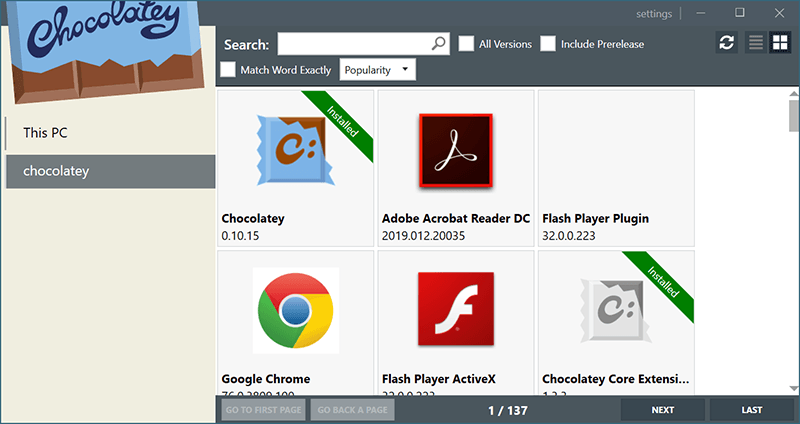
Daftar program Chocolatey muncul sebagai daftar default, yang diorganisir oleh popularitas program, tetapi bisa dibilang tata letak mosaik membuat pencarian lebih efisien. Anda dapat mengubahnya menggunakan tombol di sudut kanan atas. Navigasi manual bisa sedikit lambat, jadi gunakan bilah pencarian untuk menemukan program tertentu.
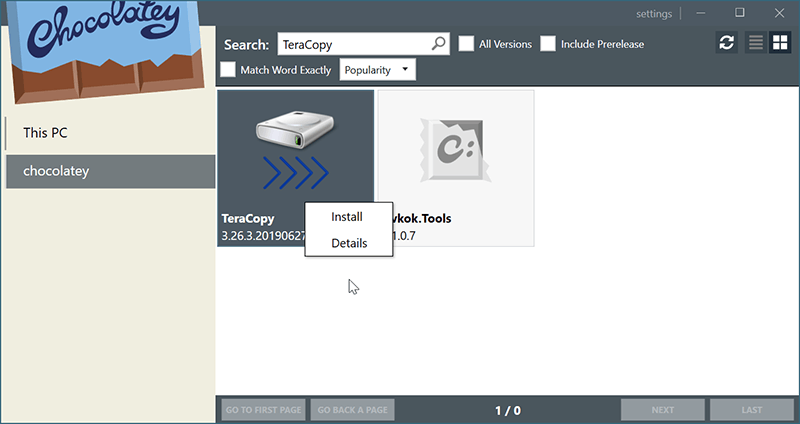
Ketika Anda menemukan program yang Anda inginkan, Anda dapat melihat detailnya atau langsung menginstalnya. Setelah mengklik instal (choco install (program)), program Anda harus mengonfigurasi sendiri.
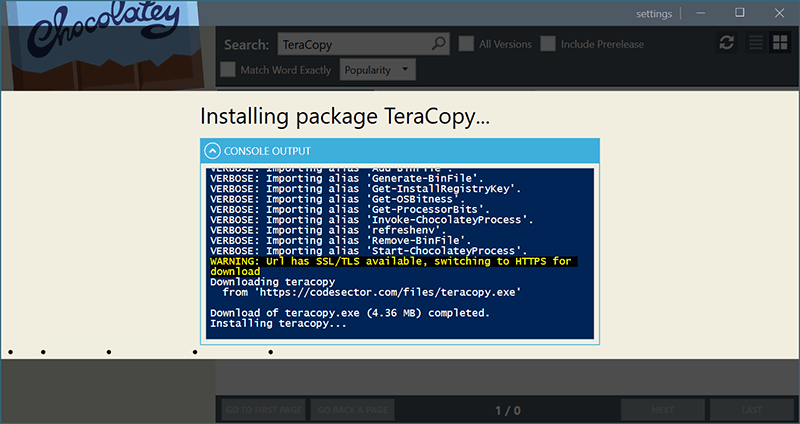
Setelah kotak dialog selesai, Anda akan menemukan program baru di menu mulai dengan yang lain.
Perbarui program dengan ChocolateyGUI
Menginstal program lebih mudah dengan Chocolatey, tetapi fitur pembaruan adalah tempat segalanya menjadi sangat baik. ChocolateyGUI memudahkan Anda untuk melihat program mana yang telah kedaluwarsa dan mempercepat dengan hanya beberapa klik.
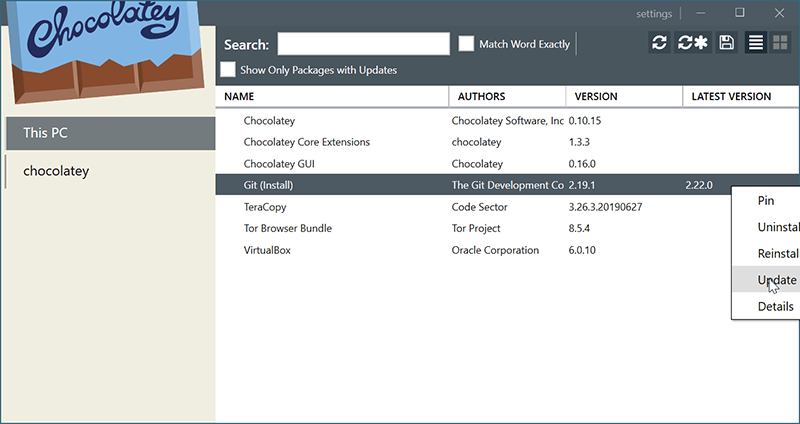
Jika Anda hanya ingin memperbarui, Anda dapat mengklik kanan dan memilih "Perbarui" (pembaruan choco (program)). Ini sudah lebih mudah daripada banyak program, tetapi yang terbaik adalah Anda tidak harus melakukannya satu per satu. Simbol pembaruan dengan tanda bintang di menu di kanan atas berarti "Perbarui semua", dan jika Anda menekannya, Chocolatey akan secara otomatis memperbarui semua program dalam daftar. Atau gunakan semua pembaruan choco di baris perintah. Memperbarui program Anda sekarang dapat menjadi tugas mingguan yang hanya membutuhkan beberapa klik.
Beralih ke manajemen paket
Kemungkinannya adalah, Anda sudah memiliki sebagian besar program yang Anda gunakan setiap hari diinstal, dan Anda dapat melakukan ini dengan mengunduh dan mengelola masing-masing, kecuali Anda mendapatkannya melalui Microsoft Store, yang setidaknya merupakan anggukan untuk mengatur Anda manajemen paket di Windows. Beralih ke Chocolatey bisa sedikit merepotkan, karena Anda harus menggunakannya untuk menginstal ulang program yang sudah Anda miliki atau mengambil alih instalasi yang ada. Tetapi jika Anda hanya beralih ke Chocolatey setiap kali, itu akan mengunduh dan menjalankan .exe atau .msi, pada akhirnya Anda akan mendapatkan banyak program di bawah payung Chocolatey.
Bahkan lebih baik: Ketika Anda mengatur komputer baru, Anda dapat menggunakan beberapa trik baris perintah untuk instalasi batch, yang berarti bahwa mengetik dalam beberapa menit dapat membuat komputer Anda mengatur dengan semua program yang Anda inginkan, semuanya dapat dikelola melalui Cokelat Ini, dikombinasikan dengan betapa mudahnya memperbarui program Anda sekarang, memberi Anda banyak waktu untuk menjadi kutu buku untuk hal lain. Kamu mendapatkannya
Apakah artikel ini bermanfaat? jika tidak
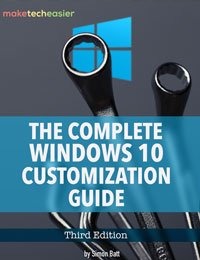
Lengkap Windows 10 Panduan Personalisasi
Dalam ebook ini kita akan mengeksplorasi banyak opsi untuk menyesuaikannya sepenuhnya Windows 10. Di akhir ebook ini, Anda akan tahu bagaimana cara melakukannya Windows 10 milikmu dan jadilah ahli Windows 10 pengguna.
Dapatkan sekarang! E-book lain »